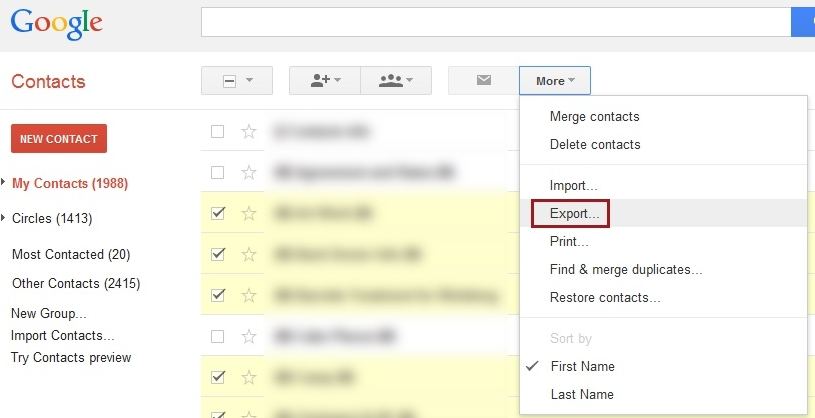如何在沒有iTunes的情況下將聯繫人從iPhone導入Mac
聯繫人一直是我們手機中的重要內容,我們真的不想丟失手機中的任何联係人。將聯繫人從iPhone導入到Mac可能是備份我們的聯繫人並在我們丟失聯繫人時使用它們的有用方法。但是,您知道在沒有iTunes的情況下將聯繫人從iPhone移動到Mac的最佳方法嗎?有一些方法你可能知道,但今天我將向您展示一些最好和最簡單的選項,讓您在最短的時間內完成工作,沒有任何麻煩。根據其特徵,優點和重要性列出了選項。那麼,讓我們開始學習如何從iPhone下載聯繫人到Mac。
- 選項1:如何使用iCareFone將聯繫人從iPhone傳輸到Mac
- 選項2:如何使用iCloud將聯繫人從iPhone同步到Mac
- 選項3:如何通過Airdrop獲取從iPhone到Mac的聯繫人
- 選項4:如何從Emai獲取從iPhone到Mac的聯繫人
選項1:如何使用iCareFone將聯繫人從iPhone傳輸到Mac
用iPhone將聯繫人從iPhone移動到Mac Tenorshare iCareFone 真的很容易使用iCareFone將iPhone上的聯繫人轉移到Mac上是一杯茶。您可以選擇性地或批量轉移聯繫人,並輕鬆地將聯繫人從iPhone導入和導出到Mac。它是雙向傳輸:iOS設備到Mac或Mac到iOS設備。它甚至支持系統管理添加新聯繫人和刪除重複聯繫人的聯繫人。它還允許將聯繫人導出為多種格式,如備份文件,文本文件,xml文件,excel文件。
處理如何使用iCareFone將聯繫人從iPhone備份到Mac:
注意:確保在Mac上下載並安裝Tenorshare iCareFone。
1.啟動iCareFone並使用USB線將iPhone連接到Mac,然後從主界面單擊“管理”。
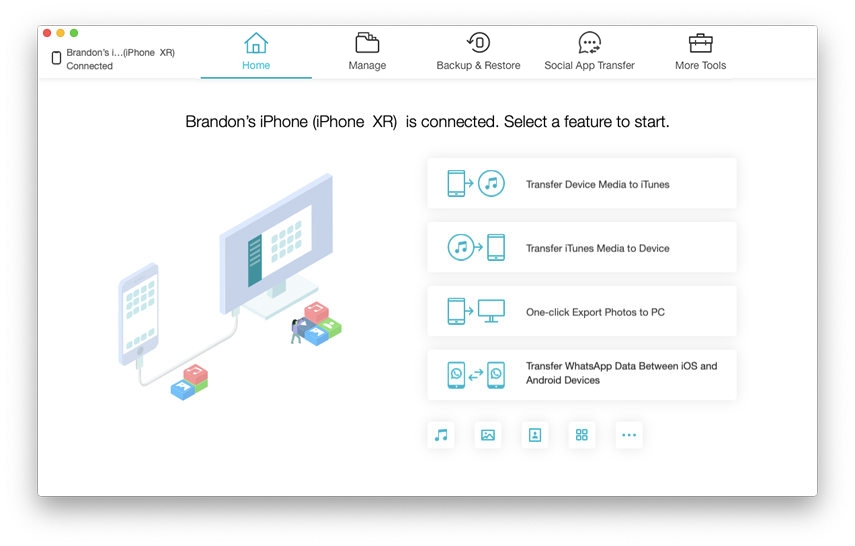
2.然後單擊“聯繫人”選項,單擊它後,您可以看到iPhone的所有聯繫人。
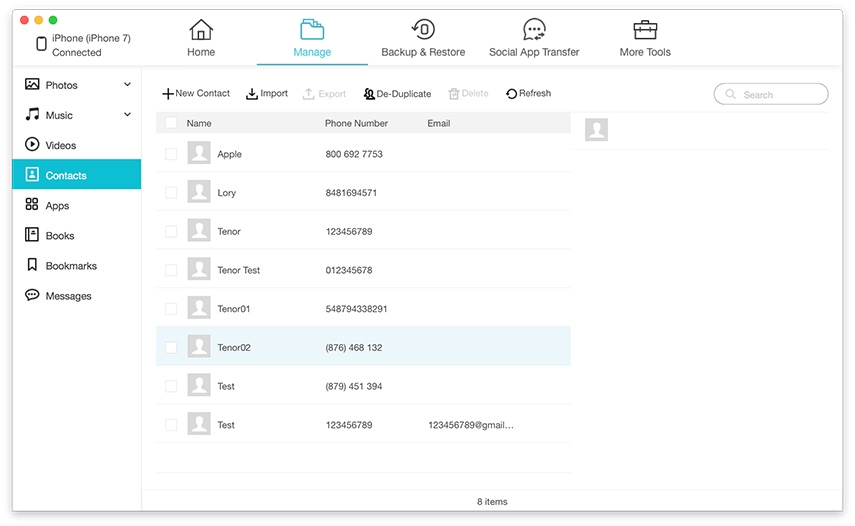
3.選擇所有聯繫人,然後單擊“導出”按鈕。單擊“導出”按鈕後,您應該能夠看到CSV或vCard的導出選項。選擇所需的選項。
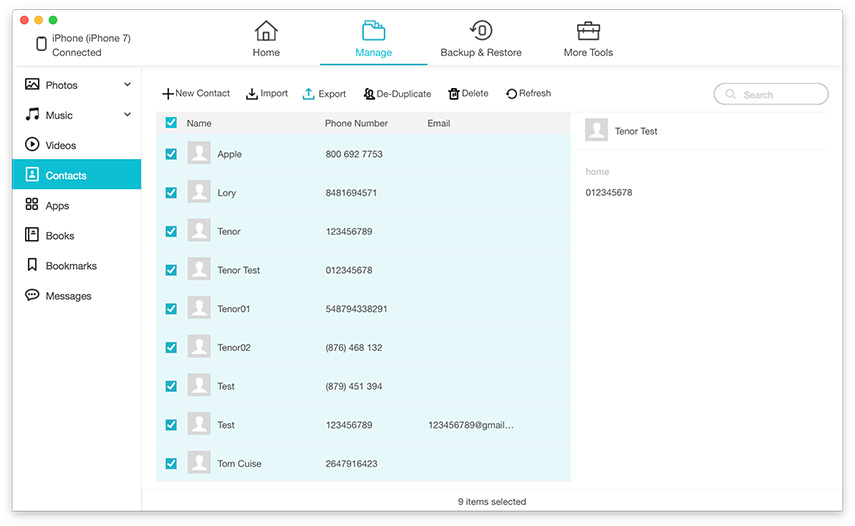
單擊一個選項後,所有聯繫人將以特定格式保存在Mac中。
選項2:如何使用iCloud將聯繫人從iPhone同步到Mac
使用iCloud將聯繫人從iPhone同步到Mac是確保您的工作可以完成的另一種方法,但與第一個選項相比,此選項很長且繁忙。在此選項中,您需要做的第一件事是啟用iCloud備份聯繫人,如果您連接到Wi-Fi或蜂窩數據,它將自動備份。
首先,我們應該知道啟用iCloud備份聯繫人的過程,然後知道如何將vCard導出到Mac。那麼,讓我們開始吧。
1.打開iPhone的“設置”。
2.然後單擊[您的姓名]並點擊iCloud。之後打開“聯繫人”。
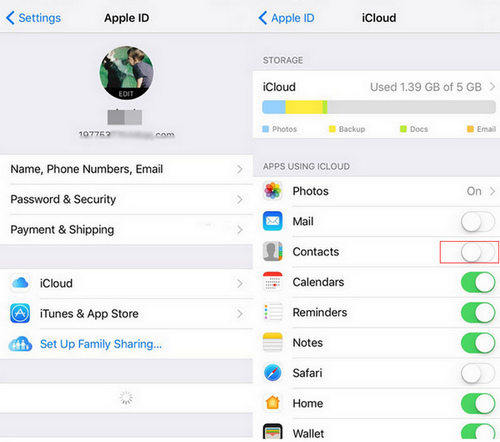
現在我們知道要啟用iCloud備份,讓我們學習如何將vCard導出到Mac:
3.在登錄後打開Mac,然後轉到任何瀏覽器 www.iCloud.com 。

4.現在輸入您的Apple ID和密碼。選擇您可以在屏幕上看到的“聯繫人”。
5.單擊屏幕左下方可以看到的齒輪圖標,然後選擇全選。
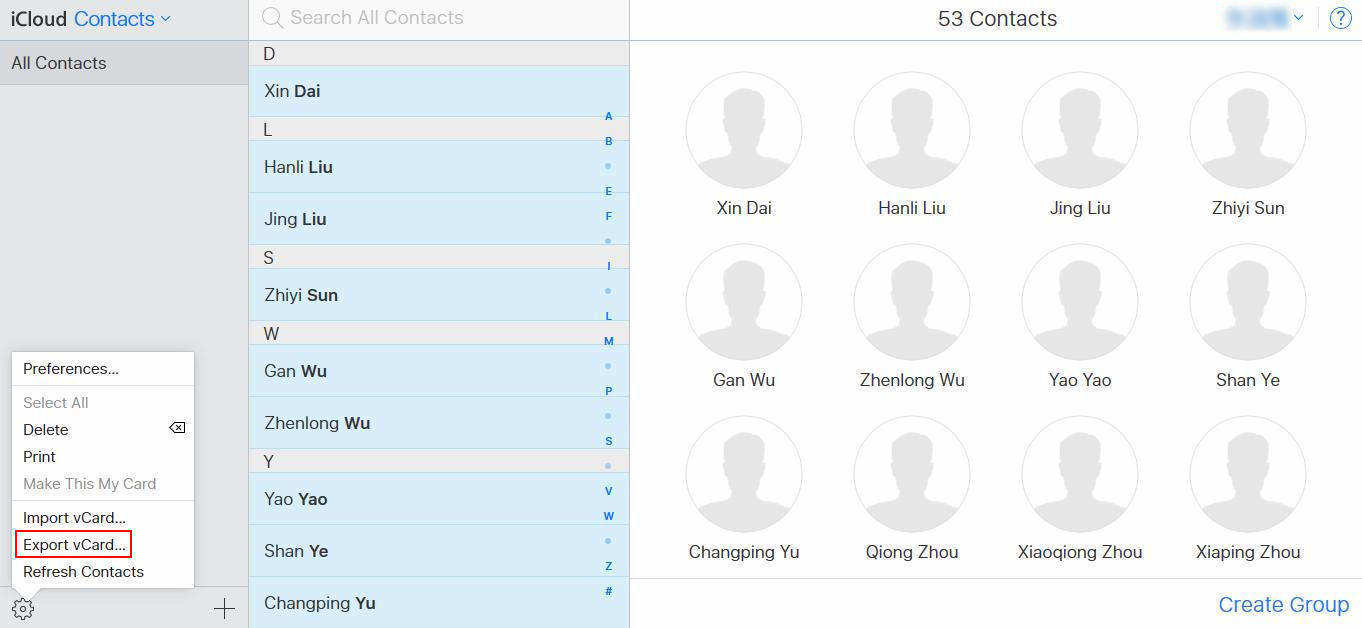
6.單擊“導出vCard”。
選項3:如何通過Airdrop獲取從iPhone到Mac的聯繫人
使用AirDrop將聯繫人轉移到Mac是另一種簡單快捷的方式來獲取Mac上的聯繫人。雖然大多數用戶都不使用這種方法,但了解一些額外的方法總是好的。用戶必須啟用Wi-Fi和藍牙,因為AirDrop僅在兩者都啟用時才有效。
1.首先轉到iPhone上的控制中心,然後點擊AirDrop選項。
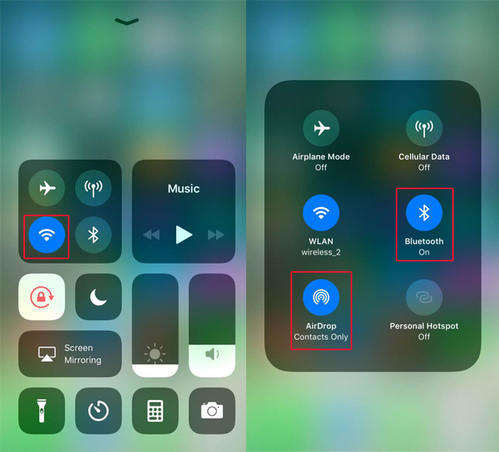
2.現在,您可以選擇是發送給所有人還是僅發送給您的聯繫人。
完成上述過程後,我們需要在Mac上啟用AirDrop:
3.單擊Finder,然後單擊AirDrop。
4.如果您想從每個人的iPhone上接收聯繫人,您可以選擇“允許我被所有人發現”選項。
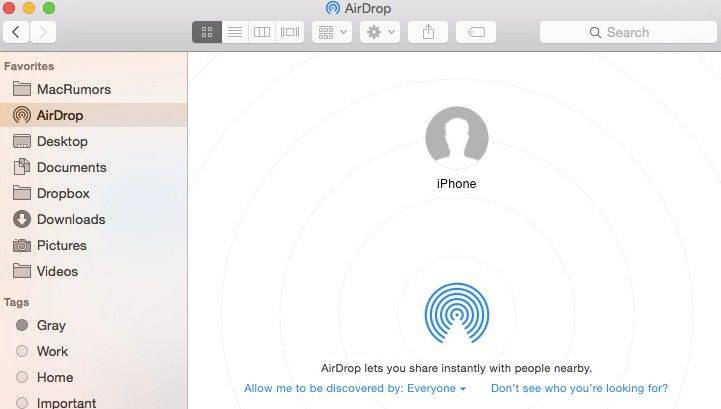
只要在iPhone和Mac上打開AirDrop,請按照以下步驟操作。
5.轉到“聯繫人”並選擇要發送的聯繫人,然後點擊“共享”選項。
6.您應該可以在AirDrop部分看到Apple設備/人員照片,您可以與誰共享聯繫人,然後點擊它。
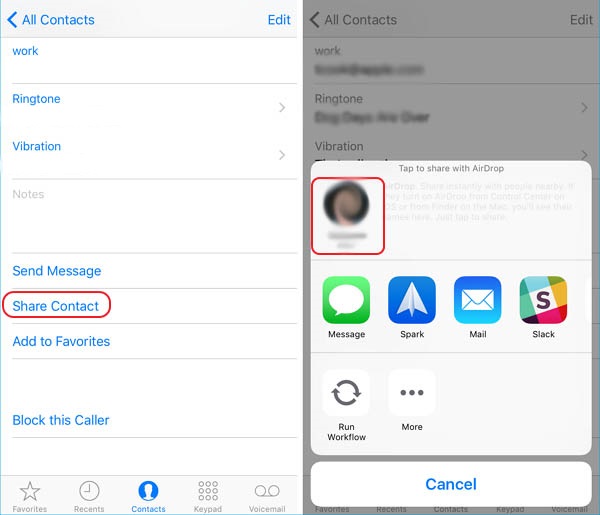
選項4:如何從電子郵件獲取從iPhone到Mac的聯繫人
可能使用此方法從iPhone到Mac的聯繫人數量非常有限,因為此方法一次只允許一個聯繫人。因此,大多數用戶不會花很長時間使用此過程發送聯繫人。但也讓我們知道這是如何工作的。
1.首先轉到“聯繫人”,然後選擇您要發送的聯繫人。
2.接下來點擊共享聯繫人,然後選擇郵件選項。
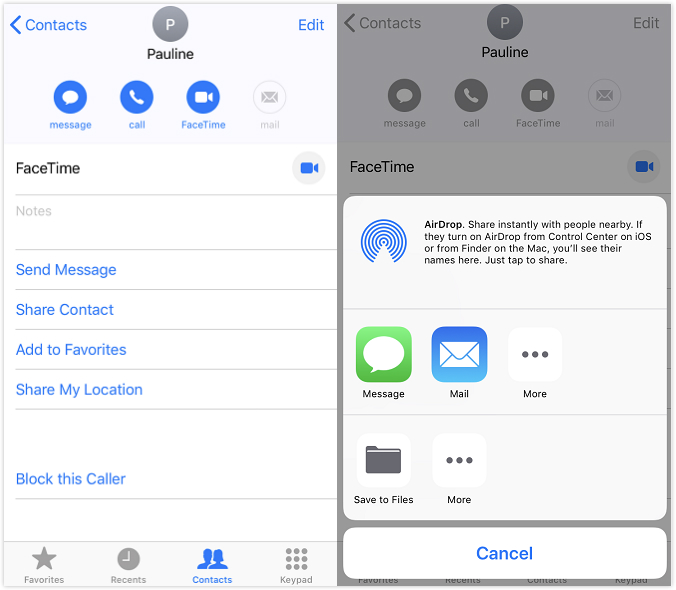
3.選擇郵件後,您可以將聯繫人發送到您的電子郵箱。
現在,在Mac上打開電子郵件並下載聯繫人。
現在您應該知道如何在沒有iTunes的情況下將聯繫人從iPhone導入Mac,您應該已經知道哪個選項最適合您傳輸聯繫人。 Tenorshare iCareFone顯示為第一個選項,因為它非常流暢,並且比上面提到的其他選項更好。您不僅可以使用iCareFone將聯繫人從iPhone傳輸到Mac,還可以用來執行許多上述任何其他選項無法實現的操作。如果您喜歡這篇文章,請告訴我們。